详细图文教程
目录导读
- 什么是浏览器缓存文件
- 为什么要查看缓存文件
- 谷歌浏览器查看缓存文件的方法
- 通过开发者工具查看
- 直接访问缓存文件夹
- 缓存文件常见问题解答
- 缓存文件管理与优化建议
什么是浏览器缓存文件
浏览器缓存文件是谷歌浏览器为了提高网页加载速度而自动存储在本地计算机上的临时文件,当您访问一个网站时,谷歌浏览器会自动下载网页上的各种元素,包括HTML文件、CSS样式表、JavaScript脚本、图片、视频等,并将这些资源存储在特定的缓存文件夹中。
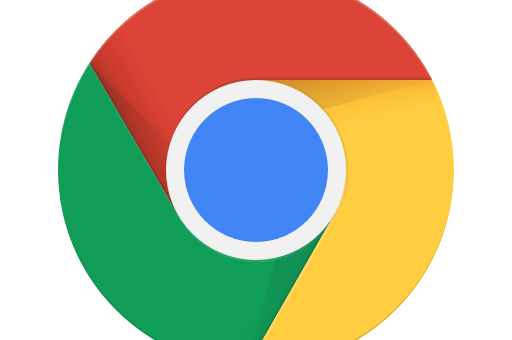
当下次您再次访问同一网站时,谷歌浏览器会首先检查缓存中是否已有这些资源,如果有且未过期,就会直接从缓存加载,而不必重新从网络下载,这种机制显著提升了网页加载速度,减少了数据流量消耗,并降低了服务器负载。
缓存文件通常按照特定命名规则和目录结构进行组织,包含了网站资源的内容以及相关元数据,如缓存时间、过期时间、资源类型等信息,了解这些文件的存储方式和位置,对于网页开发、故障排查和系统优化都非常有帮助。
为什么要查看缓存文件
查看谷歌浏览器的缓存文件有多种实际用途:
网站开发与调试:前端开发人员可以通过查看缓存文件来了解资源加载情况,检查资源是否被正确缓存,或者排查缓存导致的显示问题,当网站更新后但用户仍看到旧版本时,往往是因为浏览器缓存了旧资源。
资源恢复:如果您不小心关闭了包含重要图片或资料的网页,而该网页已无法访问,您有可能从缓存文件中恢复这些资源,许多用户不知道的是,他们在网页上查看过的图片、文档等资源都可能存储在缓存中。
隐私与安全:了解缓存文件的位置和内容有助于更好地管理个人隐私,缓存文件中可能包含敏感信息,如登录状态、个人偏好设置等,定期清理可以降低信息泄露风险。
系统优化:随着使用时间增长,缓存文件可能占用大量磁盘空间,了解如何查看和管理这些文件,可以帮助您释放存储空间,提升系统性能。
网络问题排查:当网页加载异常时,检查缓存文件可以帮助确定是网络问题还是本地缓存问题,从而采取正确的解决措施。
谷歌浏览器查看缓存文件的方法
通过开发者工具查看
谷歌浏览器内置了强大的开发者工具,可以方便地查看和管理缓存资源:
- 打开谷歌浏览器,访问您想检查缓存的网站
- 右键点击页面任意位置,选择"检查"或按F12键打开开发者工具
- 切换到"Application"(应用程序)选项卡
- 在左侧边栏中,展开"Cache"(缓存)部分
- 选择"Cache Storage"(缓存存储)即可查看当前网站的所有缓存资源
在缓存列表中,您可以点击任一资源查看其详细内容,包括响应头信息、资源大小和缓存状态,这种方法特别适合查看Service Worker缓存和Web App缓存,但对于浏览器自动缓存的基础资源显示可能不完整。
更详细的操作步骤:
- 在开发者工具的"Network"(网络)选项卡中,您可以勾选"Disable cache"(禁用缓存)选项,这在调试时非常有用
- 在"Size"(大小)列中,标注为"memory cache"或"disk cache"的资源即为从缓存加载的资源
- 右键点击资源可以选择"Clear browser cache"(清除浏览器缓存)来移除特定资源的缓存
直接访问缓存文件夹
如果您需要查看完整的缓存文件内容,可以直接访问谷歌浏览器在系统中的缓存文件夹:
Windows系统:
- 关闭谷歌浏览器完全退出
- 打开文件资源管理器,在地址栏输入以下路径:
%LocalAppData%\Google\Chrome\User Data\Default\Cache或
C:\Users\[用户名]\AppData\Local\Google\Chrome\User Data\Default\Cache - 按Enter键即可进入缓存文件夹
macOS系统:
- 打开Finder,点击"前往"菜单,选择"前往文件夹"
- 输入以下路径:
~/Library/Caches/Google/Chrome/Default/Cache - 点击"前往"按钮
Linux系统:
- 打开文件管理器,导航至:
~/.cache/google-chrome/default/Cache
需要注意的是,缓存文件不是以原始文件名存储的,而是使用特定编码命名的文件,您可能需要使用专门的缓存查看工具或十六进制编辑器才能正确识别和查看文件内容,直接操作缓存文件夹可能会影响浏览器性能,建议在操作前备份重要数据。
缓存文件常见问题解答
问:谷歌浏览器缓存文件通常存储在什么地方?
答:谷歌浏览器的缓存文件位置因操作系统而异,Windows系统中通常位于AppData\Local\Google\Chrome\User Data\Default\Cache;macOS系统中位于~/Library/Caches/Google/Chrome/Default/Cache/;Linux系统中则存储在~/.cache/google-chrome/default/Cache/目录下。
问:为什么我无法直接打开缓存文件夹中的文件? 答:缓存文件使用了特殊的命名规则和存储格式,不保留原始文件扩展名,浏览器通过索引文件来识别这些缓存资源,要查看具体内容,您可以使用专门的缓存查看软件,或者将文件拖拽到浏览器窗口中尝试打开。
问:清理缓存文件会影响我的浏览数据吗? 答:清理缓存不会删除您的书签、密码保存、浏览历史或自动填充表单数据,它只会移除临时网站数据,可能导致一些网站首次加载速度变慢,因为这些资源需要重新从网络下载。
问:如何区分不同类型的缓存文件? 答:谷歌浏览器使用多种缓存类型:内存缓存用于当前会话的临时存储;磁盘缓存用于长期存储;Service Worker缓存用于离线功能;Back-forward缓存用于快速前后导航,在开发者工具中可以看到这些不同类型的缓存。
问:缓存文件占用太多空间怎么办? 答:您可以通过谷歌浏览器设置中的"隐私设置和安全性"→"清除浏览数据"选项,选择"缓存的图片和文件"进行清理,也可以设置浏览器在关闭时自动清除缓存,或使用扩展程序来管理缓存大小。
缓存文件管理与优化建议
合理管理谷歌浏览器缓存文件可以提升浏览体验和系统性能:
定期清理缓存:虽然缓存能提高加载速度,但长期积累会占用大量磁盘空间,建议每月至少清理一次缓存,特别是当您注意到浏览器运行变慢或磁盘空间不足时。
使用缓存控制扩展:安装如"Clear Cache"这类扩展程序,可以一键清理缓存,或设置自动清理计划,简化缓存管理流程。
设置合理的缓存大小:在谷歌浏览器高级设置中,您可以限制缓存使用的磁盘空间大小,防止缓存无限制增长影响系统性能。
开发者的缓存策略:如果您是网站开发者,应该为网站资源设置合适的缓存控制头,平衡加载性能与内容更新需求,使用版本号或哈希值命名资源文件,可以确保用户能及时获取更新。
谨慎使用隐私模式:当您不希望留下缓存文件时,可以使用无痕模式浏览,在此模式下,谷歌浏览器不会在本地保存缓存文件,关闭窗口后所有临时数据会自动删除。
备份重要缓存数据:如果您从缓存中恢复了重要文件,记得及时将其另存为正常格式的文件,因为缓存清理会永久删除这些数据。
通过掌握谷歌浏览器缓存文件的查看和管理方法,您不仅能更有效地解决网页加载问题,还能更好地管理磁盘空间和保障隐私安全,无论是普通用户还是开发者,这些知识都能让您的网络浏览体验更加流畅和可控。
标签: 谷歌浏览器缓存






